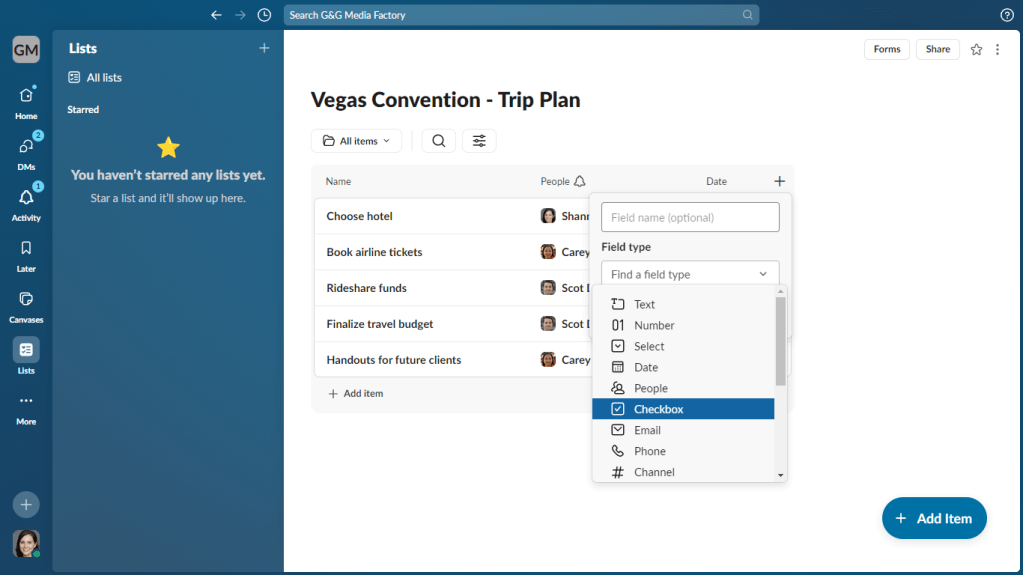Eklemek istediğiniz alan türünü seçin.
Howard Wen / IDG
Bir alanı düzenlemek için, işaretçiyi alanın başlığının üzerine getirin. Görünen aşağı oka tıklayın ve seçin Alanı düzenle.
Özel liste görünümleri oluşturun: Bir listeyi filtreleyebilir, sıralayabilir ve alanlarını belirli şekillerde yeniden düzenlemek için başka şekillerde ayarlayabilirsiniz. Listenin üstündeki ayar kaydırıcılarına sahip düğmeye tıklayın. Açılan panelde, Filtre, Düzenlemek, Alanları gizleveya GruplaAyrıca listenin düzenini Tablo (varsayılan) ve öğeleri bir Pano olarak sunan Pano arasında değiştirebilirsiniz. kanban panosu.
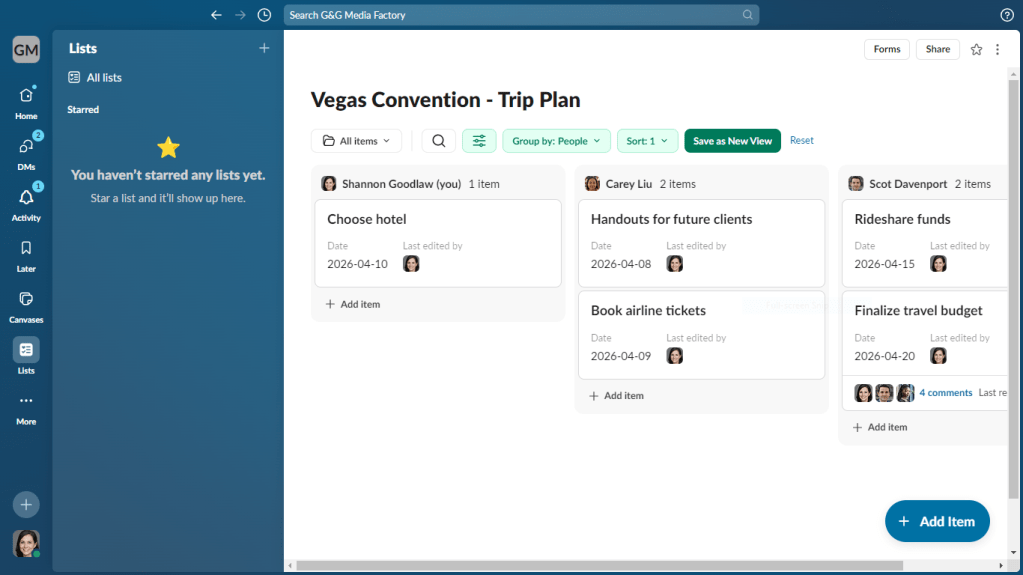
Bu özel görünüm, Panonun düzenini kullanır ve görevleri kime atandıklarına göre gruplandırır.
Howard Wen / IDG
Özel bir görünümü kaydetmek için tıklayın Yeni Görünüm Olarak Kaydet listenizin en üstünde. Tıkladığınızda Tüm eşyalar düğmesine tıklayın, açılır menü oluşturduğunuz ve kaydettiğiniz özel görünümler arasında geçiş yapmanızı sağlar.
Listenizi takım arkadaşlarınızla paylaşın: Tıkla Paylaşmak Sağ üstteki düğmeye tıklayın. Görünen paneldeki metin giriş kutusunun içine yazmaya başlayın ve ardından listeyi paylaşmak için Slack çalışma alanınızdaki kişilerin adlarını seçin. Sağdaki açılır menüyü kullanarak bir izin düzeyi seçin: Düzenleyebilirim yani listeyi paylaştığınız kişiler listenizde değişiklik yapabilir; Görüntüleyebilir yani onu görebilirler ama değiştiremezler.
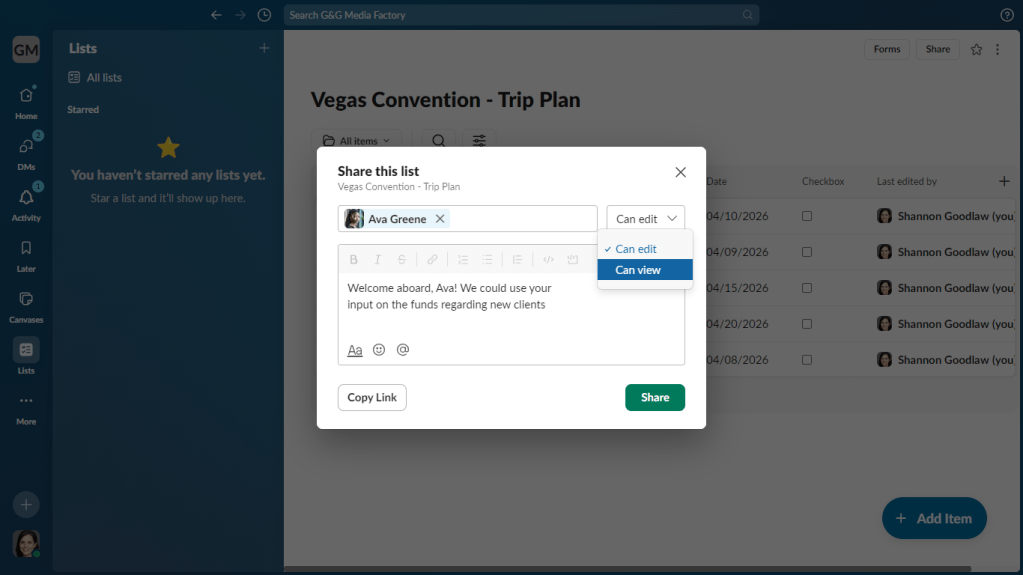
İşbirlikçilerle bir liste paylaşmak.
Howard Wen / IDG
Seçiminizi yaptıktan ve isteğe bağlı olarak işbirlikçi davetlileriniz için bir mesaj ekledikten sonra, Paylaşmak düğme.
Yorum ekleyin ve görüntüleyin: İşaretçiyi bir öğenin üzerine getirin ve konuşma balonu simgesine tıklayın. Sağ tarafta öğe için bir yorum yazabileceğiniz bir panel açılır.
Konuşma balonu simgesinin içindeki bir sayı, öğeye kaç yorum eklendiğini gösterir. Tıklandığında sağ taraftaki Yorumlar paneli açılır. Üzerinde yorumları görüntüleyebilir ve kendi yorumunuzu veya yanıtlarınızı ekleyebilirsiniz.
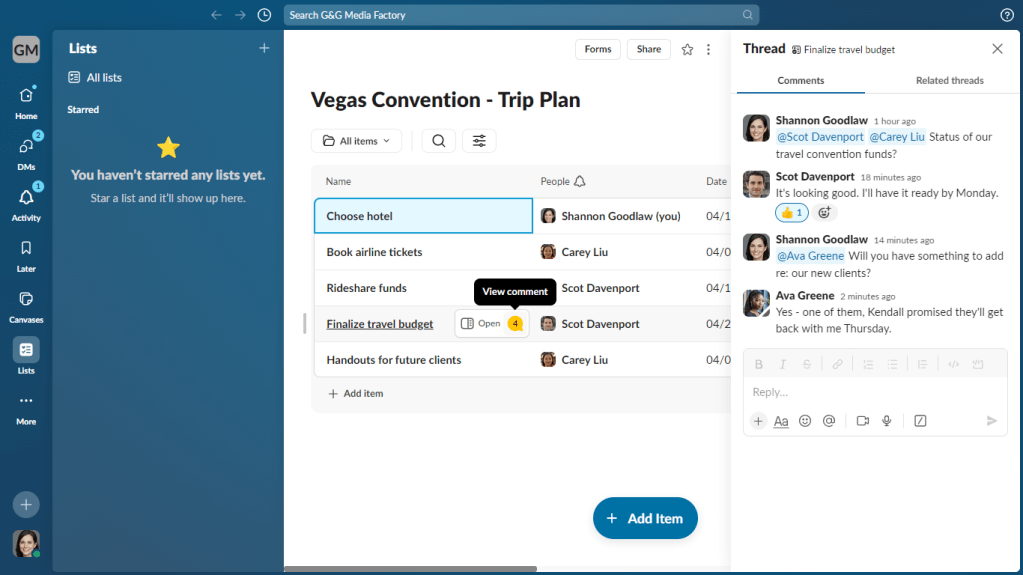
Bir listedeki göreve ait yorumları görüntüleme.
Howard Wen / IDG
Listeniz için uyarılar ayarlayın: Slack’in, birisi listenizdeki bir alanda değişiklik yaptığında veya üzerinde bir eylem gerçekleştirdiğinde bir bildirim göndermesini sağlayabilirsiniz. İşaretçiyi, bildirim ayarlamak istediğiniz alanın başlığının üzerine getirin. Görünen aşağı oka tıklayın ve seçin Alan değiştiğinde uyarı ver… Bildirimin bir kanala veya kişisel etkinlik akışınıza gönderilmesini seçebilirsiniz.
İlgili okumalar: